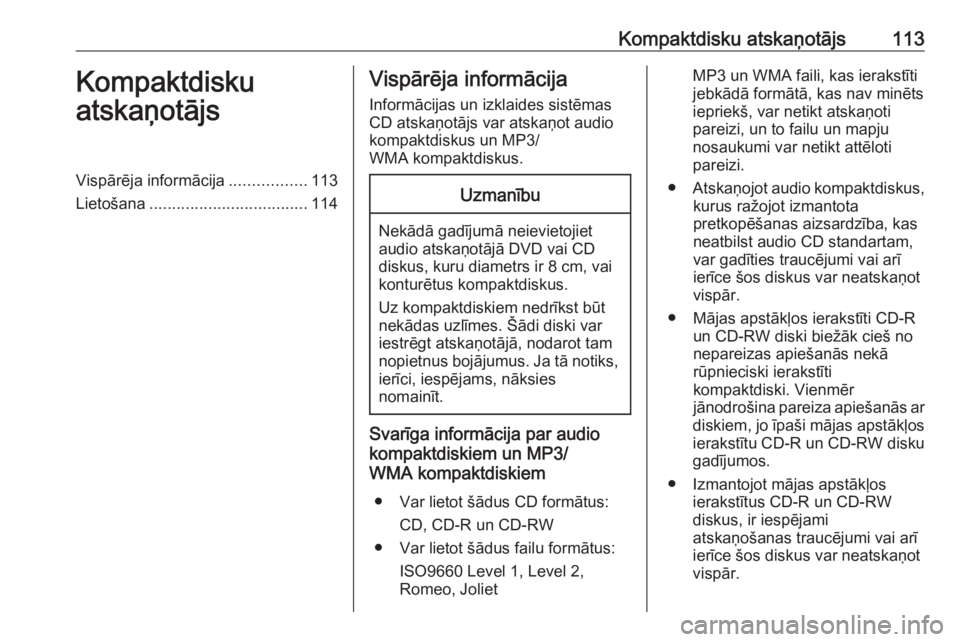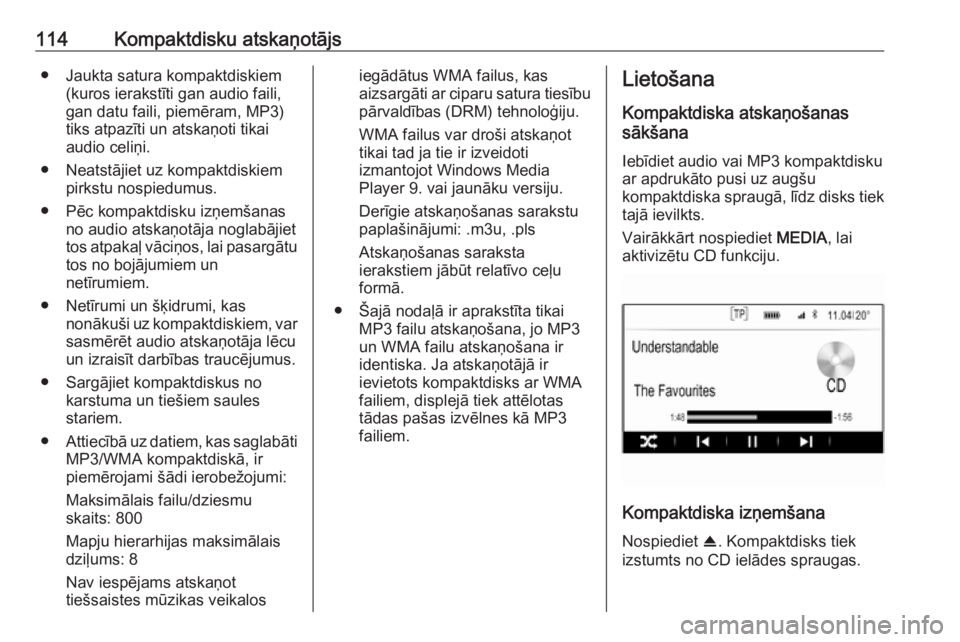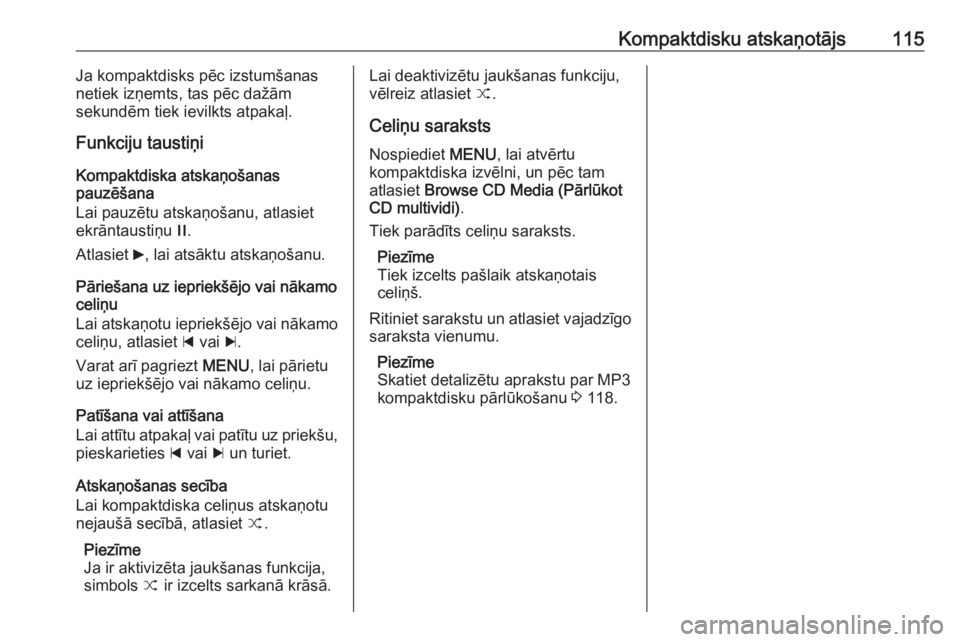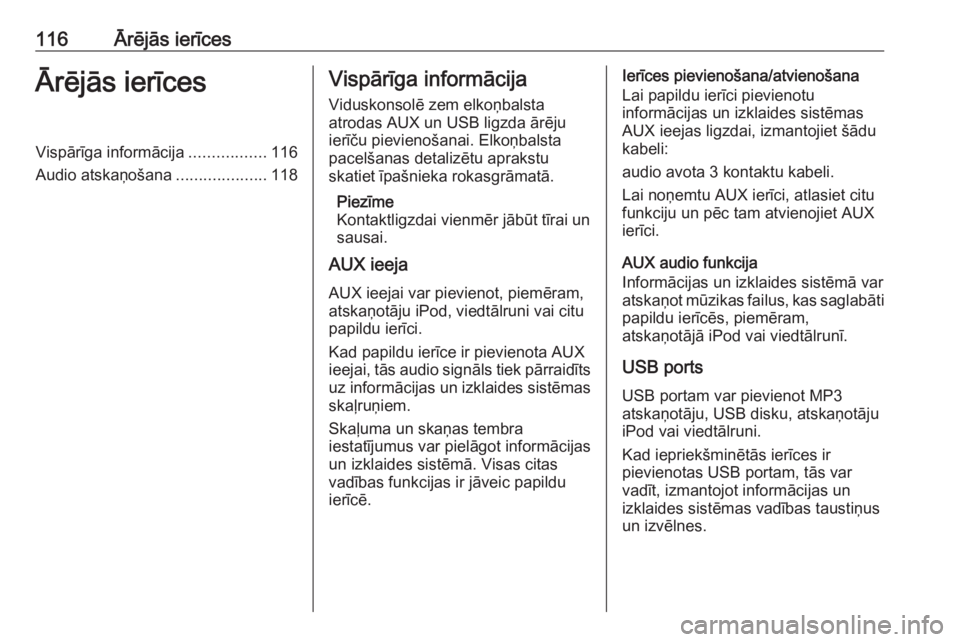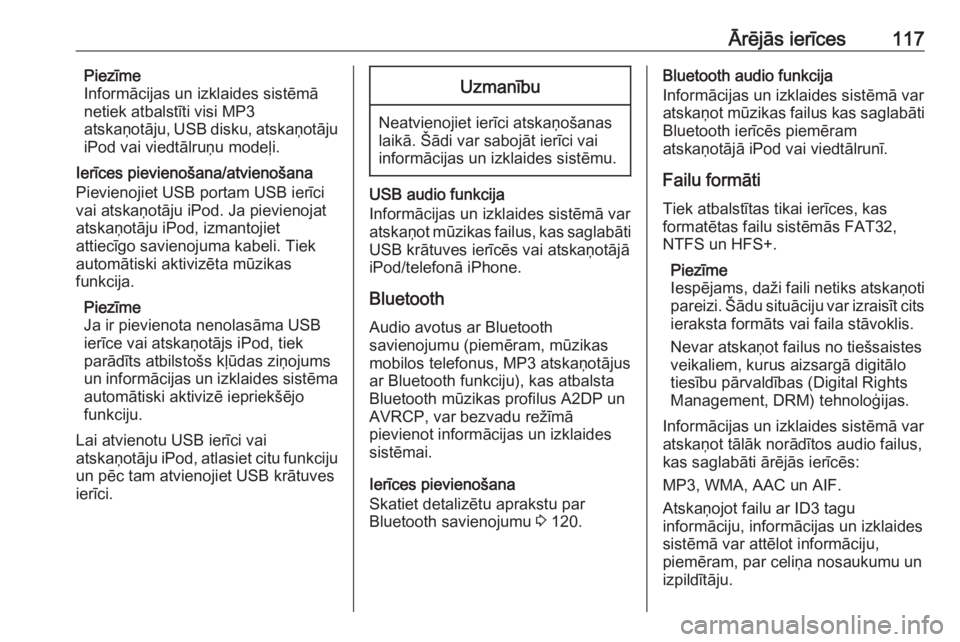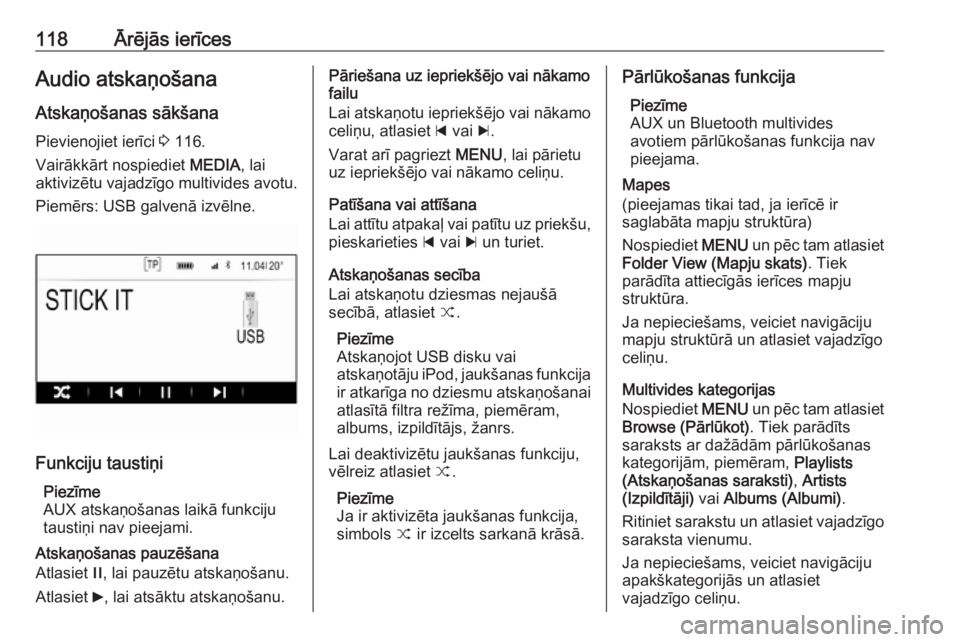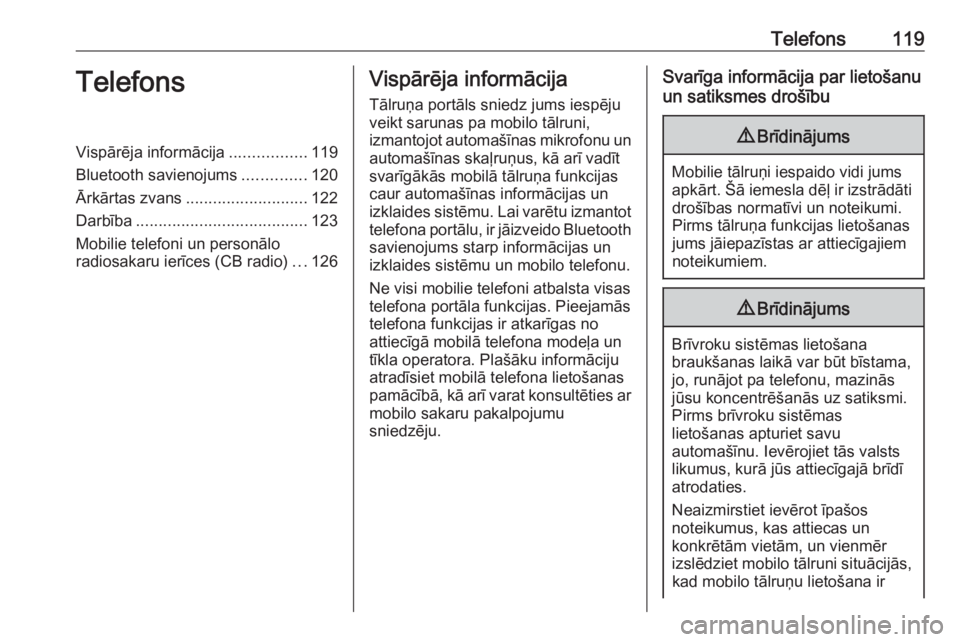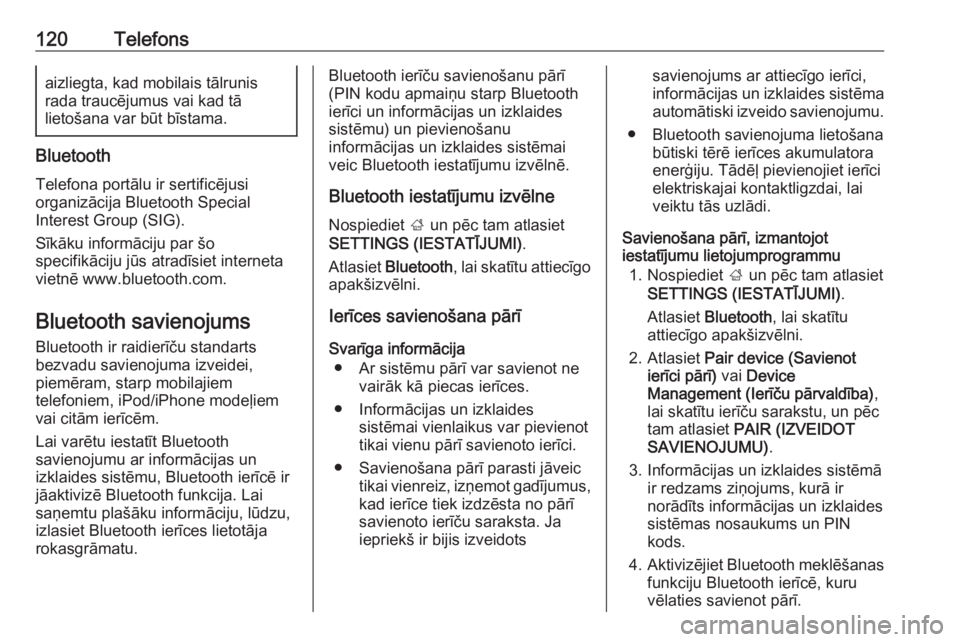Page 113 of 131
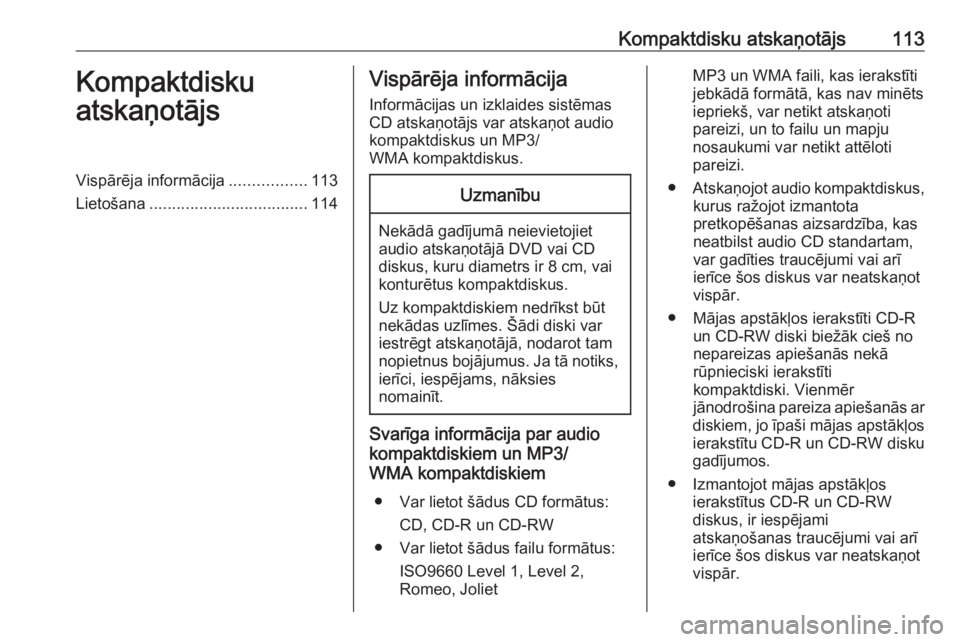
Kompaktdisku atskaņotājs113Kompaktdisku
atskaņotājsVispārēja informācija .................113
Lietošana ................................... 114Vispārēja informācija
Informācijas un izklaides sistēmas
CD atskaņotājs var atskaņot audio kompaktdiskus un MP3/
WMA kompaktdiskus.Uzmanību
Nekādā gadījumā neievietojiet audio atskaņotājā DVD vai CD
diskus, kuru diametrs ir 8 cm, vai
konturētus kompaktdiskus.
Uz kompaktdiskiem nedrīkst būt
nekādas uzlīmes. Šādi diski var
iestrēgt atskaņotājā, nodarot tam
nopietnus bojājumus. Ja tā notiks, ierīci, iespējams, nāksies
nomainīt.
Svarīga informācija par audio
kompaktdiskiem un MP3/
WMA kompaktdiskiem
● Var lietot šādus CD formātus: CD, CD-R un CD-RW
● Var lietot šādus failu formātus: ISO9660 Level 1, Level 2,
Romeo, Joliet
MP3 un WMA faili, kas ierakstīti jebkādā formātā, kas nav minēts
iepriekš, var netikt atskaņoti
pareizi, un to failu un mapju
nosaukumi var netikt attēloti
pareizi.
● Atskaņojot audio kompaktdiskus,
kurus ražojot izmantota
pretkopēšanas aizsardzība, kas
neatbilst audio CD standartam,
var gadīties traucējumi vai arī
ierīce šos diskus var neatskaņot
vispār.
● Mājas apstākļos ierakstīti CD-R un CD-RW diski biežāk cieš no
nepareizas apiešanās nekā
rūpnieciski ierakstīti
kompaktdiski. Vienmēr
jānodrošina pareiza apiešanās ar
diskiem, jo īpaši mājas apstākļos ierakstītu CD-R un CD-RW disku
gadījumos.
● Izmantojot mājas apstākļos ierakstītus CD-R un CD-RWdiskus, ir iespējami
atskaņošanas traucējumi vai arī
ierīce šos diskus var neatskaņot
vispār.
Page 114 of 131
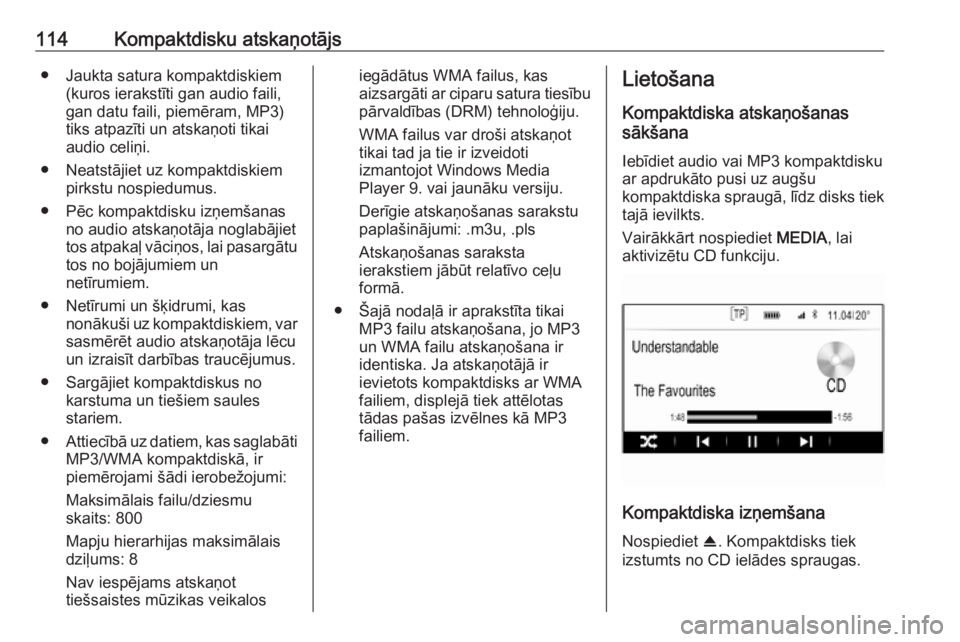
114Kompaktdisku atskaņotājs● Jaukta satura kompaktdiskiem(kuros ierakstīti gan audio faili,
gan datu faili, piemēram, MP3) tiks atpazīti un atskaņoti tikai
audio celiņi.
● Neatstājiet uz kompaktdiskiem pirkstu nospiedumus.
● Pēc kompaktdisku izņemšanas no audio atskaņotāja noglabājiet
tos atpakaļ vāciņos, lai pasargātu tos no bojājumiem un
netīrumiem.
● Netīrumi un šķidrumi, kas nonākuši uz kompaktdiskiem, var
sasmērēt audio atskaņotāja lēcu
un izraisīt darbības traucējumus.
● Sargājiet kompaktdiskus no karstuma un tiešiem saules
stariem.
● Attiecībā uz datiem, kas saglabāti
MP3/WMA kompaktdiskā, ir
piemērojami šādi ierobežojumi:
Maksimālais failu/dziesmu
skaits: 800
Mapju hierarhijas maksimālais
dziļums: 8
Nav iespējams atskaņot
tiešsaistes mūzikas veikalosiegādātus WMA failus, kas
aizsargāti ar ciparu satura tiesību pārvaldības (DRM) tehnoloģiju.
WMA failus var droši atskaņot
tikai tad ja tie ir izveidoti
izmantojot Windows Media
Player 9. vai jaunāku versiju.
Derīgie atskaņošanas sarakstu
paplašinājumi: .m3u, .pls
Atskaņošanas saraksta
ierakstiem jābūt relatīvo ceļu
formā.
● Šajā nodaļā ir aprakstīta tikai MP3 failu atskaņošana, jo MP3
un WMA failu atskaņošana ir
identiska. Ja atskaņotājā ir
ievietots kompaktdisks ar WMA
failiem, displejā tiek attēlotas
tādas pašas izvēlnes kā MP3
failiem.Lietošana
Kompaktdiska atskaņošanas
sākšana
Iebīdiet audio vai MP3 kompaktdiskuar apdrukāto pusi uz augšu
kompaktdiska spraugā, līdz disks tiek
tajā ievilkts.
Vairākkārt nospiediet MEDIA, lai
aktivizētu CD funkciju.
Kompaktdiska izņemšana
Nospiediet R. Kompaktdisks tiek
izstumts no CD ielādes spraugas.
Page 115 of 131
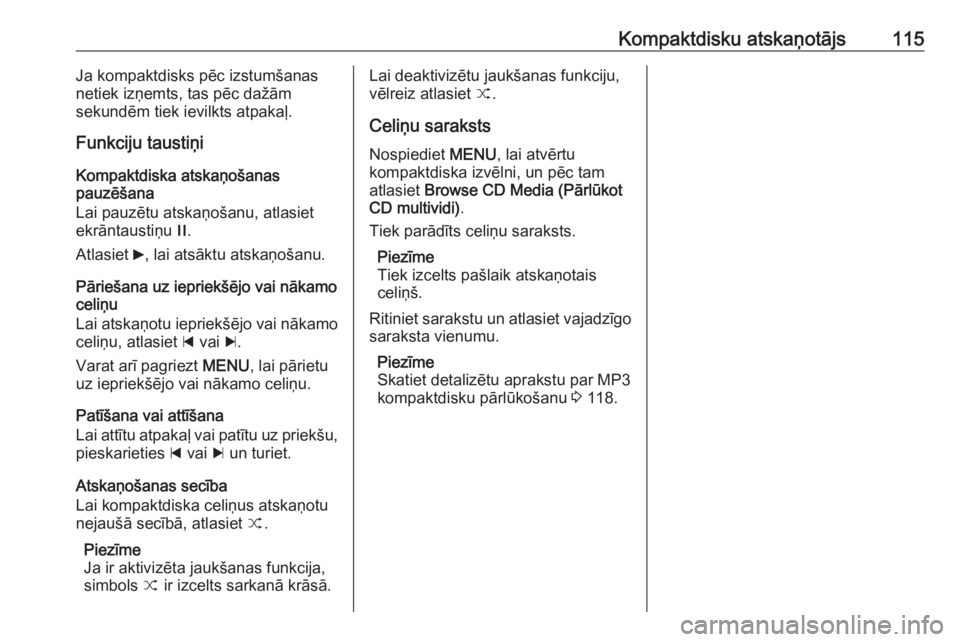
Kompaktdisku atskaņotājs115Ja kompaktdisks pēc izstumšanasnetiek izņemts, tas pēc dažām
sekundēm tiek ievilkts atpakaļ.
Funkciju taustiņi
Kompaktdiska atskaņošanas
pauzēšana
Lai pauzētu atskaņošanu, atlasiet
ekrāntaustiņu /.
Atlasiet 6, lai atsāktu atskaņošanu.
Pāriešana uz iepriekšējo vai nākamo
celiņu
Lai atskaņotu iepriekšējo vai nākamo
celiņu, atlasiet d vai c.
Varat arī pagriezt MENU, lai pārietu
uz iepriekšējo vai nākamo celiņu.
Patīšana vai attīšana
Lai attītu atpakaļ vai patītu uz priekšu,
pieskarieties d vai c un turiet.
Atskaņošanas secība
Lai kompaktdiska celiņus atskaņotu
nejaušā secībā, atlasiet 9.
Piezīme
Ja ir aktivizēta jaukšanas funkcija,
simbols 9 ir izcelts sarkanā krāsā.Lai deaktivizētu jaukšanas funkciju,
vēlreiz atlasiet 9.
Celiņu saraksts Nospiediet MENU, lai atvērtu
kompaktdiska izvēlni, un pēc tam
atlasiet Browse CD Media (Pārlūkot
CD multividi) .
Tiek parādīts celiņu saraksts.
Piezīme
Tiek izcelts pašlaik atskaņotais
celiņš.
Ritiniet sarakstu un atlasiet vajadzīgo
saraksta vienumu.
Piezīme
Skatiet detalizētu aprakstu par MP3
kompaktdisku pārlūkošanu 3 118.
Page 116 of 131
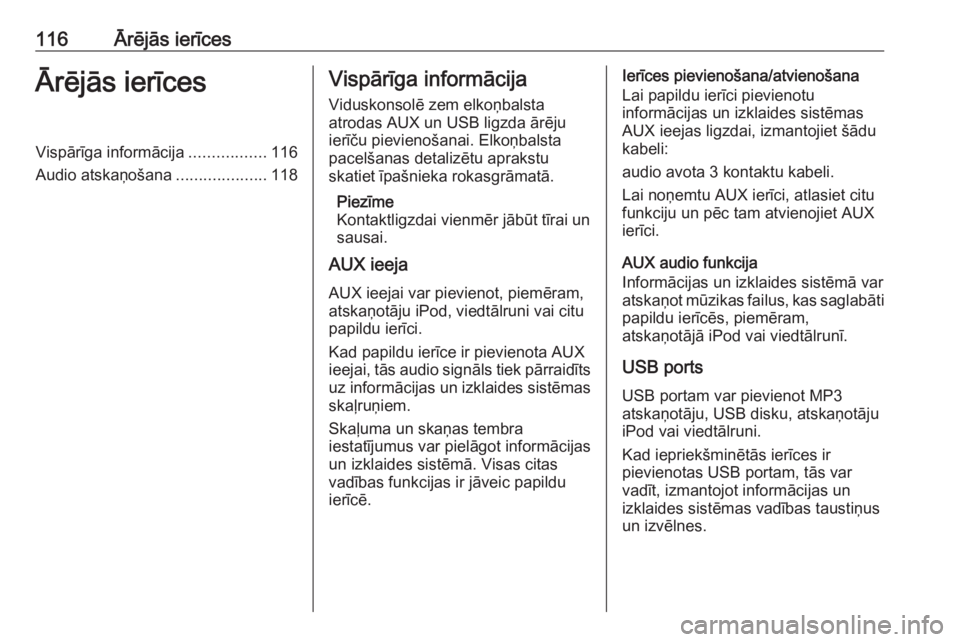
116Ārējās ierīcesĀrējās ierīcesVispārīga informācija.................116
Audio atskaņošana ....................118Vispārīga informācija
Viduskonsolē zem elkoņbalsta
atrodas AUX un USB ligzda ārēju
ierīču pievienošanai. Elkoņbalsta
pacelšanas detalizētu aprakstu
skatiet īpašnieka rokasgrāmatā.
Piezīme
Kontaktligzdai vienmēr jābūt tīrai un
sausai.
AUX ieeja
AUX ieejai var pievienot, piemēram,
atskaņotāju iPod, viedtālruni vai citu
papildu ierīci.
Kad papildu ierīce ir pievienota AUX
ieejai, tās audio signāls tiek pārraidīts
uz informācijas un izklaides sistēmas
skaļruņiem.
Skaļuma un skaņas tembra
iestatījumus var pielāgot informācijas un izklaides sistēmā. Visas citas
vadības funkcijas ir jāveic papildu
ierīcē.Ierīces pievienošana/atvienošana
Lai papildu ierīci pievienotu
informācijas un izklaides sistēmas
AUX ieejas ligzdai, izmantojiet šādu
kabeli:
audio avota 3 kontaktu kabeli.
Lai noņemtu AUX ierīci, atlasiet citu
funkciju un pēc tam atvienojiet AUX
ierīci.
AUX audio funkcija
Informācijas un izklaides sistēmā var
atskaņot mūzikas failus, kas saglabāti
papildu ierīcēs, piemēram,
atskaņotājā iPod vai viedtālrunī.
USB ports USB portam var pievienot MP3
atskaņotāju, USB disku, atskaņotāju
iPod vai viedtālruni.
Kad iepriekšminētās ierīces ir
pievienotas USB portam, tās var
vadīt, izmantojot informācijas un
izklaides sistēmas vadības taustiņus
un izvēlnes.
Page 117 of 131
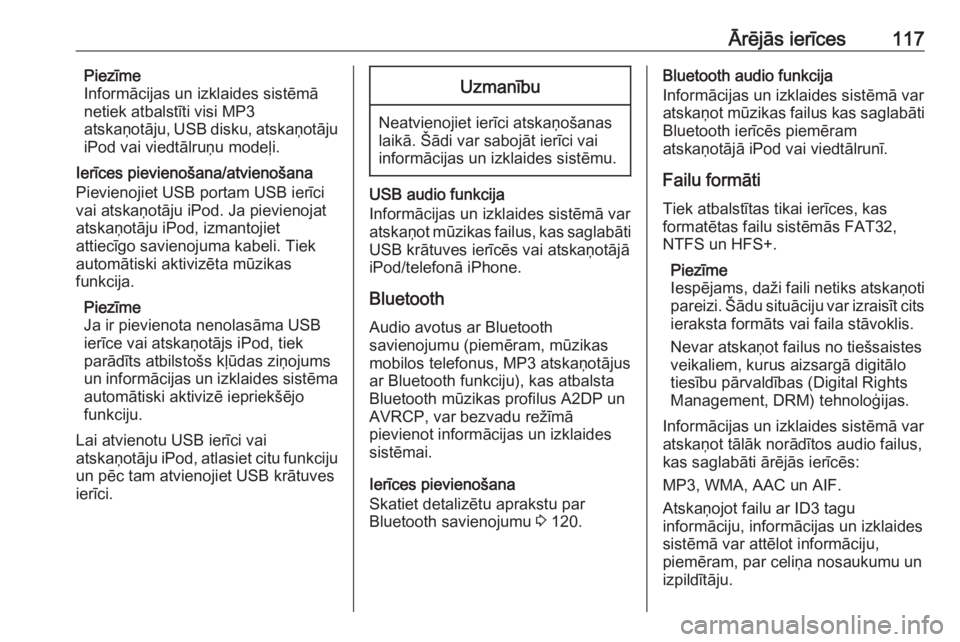
Ārējās ierīces117Piezīme
Informācijas un izklaides sistēmā
netiek atbalstīti visi MP3
atskaņotāju, USB disku, atskaņotāju
iPod vai viedtālruņu modeļi.
Ierīces pievienošana/atvienošana
Pievienojiet USB portam USB ierīci
vai atskaņotāju iPod. Ja pievienojat
atskaņotāju iPod, izmantojiet
attiecīgo savienojuma kabeli. Tiek
automātiski aktivizēta mūzikas
funkcija.
Piezīme
Ja ir pievienota nenolasāma USB
ierīce vai atskaņotājs iPod, tiek
parādīts atbilstošs kļūdas ziņojums
un informācijas un izklaides sistēma
automātiski aktivizē iepriekšējo
funkciju.
Lai atvienotu USB ierīci vai
atskaņotāju iPod, atlasiet citu funkciju un pēc tam atvienojiet USB krātuves
ierīci.Uzmanību
Neatvienojiet ierīci atskaņošanas
laikā. Šādi var sabojāt ierīci vai
informācijas un izklaides sistēmu.
USB audio funkcija
Informācijas un izklaides sistēmā var
atskaņot mūzikas failus, kas saglabāti USB krātuves ierīcēs vai atskaņotājā
iPod/telefonā iPhone.
Bluetooth Audio avotus ar Bluetooth
savienojumu (piemēram, mūzikas
mobilos telefonus, MP3 atskaņotājus
ar Bluetooth funkciju), kas atbalsta
Bluetooth mūzikas profilus A2DP un
AVRCP, var bezvadu režīmā
pievienot informācijas un izklaides
sistēmai.
Ierīces pievienošana
Skatiet detalizētu aprakstu par
Bluetooth savienojumu 3 120.
Bluetooth audio funkcija
Informācijas un izklaides sistēmā var
atskaņot mūzikas failus kas saglabāti
Bluetooth ierīcēs piemēram
atskaņotājā iPod vai viedtālrunī.
Failu formāti
Tiek atbalstītas tikai ierīces, kas
formatētas failu sistēmās FAT32,
NTFS un HFS+.
Piezīme
Iespējams, daži faili netiks atskaņoti pareizi. Šādu situāciju var izraisīt citsieraksta formāts vai faila stāvoklis.
Nevar atskaņot failus no tiešsaistes
veikaliem, kurus aizsargā digitālo
tiesību pārvaldības (Digital Rights
Management, DRM) tehnoloģijas.
Informācijas un izklaides sistēmā var
atskaņot tālāk norādītos audio failus,
kas saglabāti ārējās ierīcēs:
MP3, WMA, AAC un AIF.
Atskaņojot failu ar ID3 tagu
informāciju, informācijas un izklaides
sistēmā var attēlot informāciju,
piemēram, par celiņa nosaukumu un
izpildītāju.
Page 118 of 131
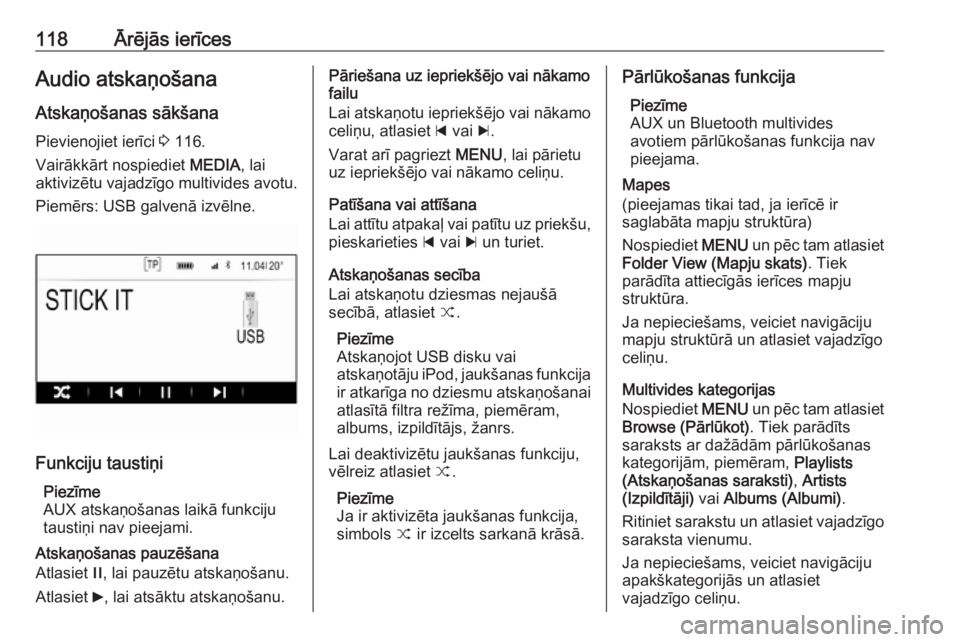
118Ārējās ierīcesAudio atskaņošana
Atskaņošanas sākšana Pievienojiet ierīci 3 116.
Vairākkārt nospiediet MEDIA, lai
aktivizētu vajadzīgo multivides avotu.
Piemērs: USB galvenā izvēlne.
Funkciju taustiņi
Piezīme
AUX atskaņošanas laikā funkciju
taustiņi nav pieejami.
Atskaņošanas pauzēšana
Atlasiet /, lai pauzētu atskaņošanu.
Atlasiet 6, lai atsāktu atskaņošanu.
Pāriešana uz iepriekšējo vai nākamo
failu
Lai atskaņotu iepriekšējo vai nākamo celiņu, atlasiet d vai c.
Varat arī pagriezt MENU, lai pārietu
uz iepriekšējo vai nākamo celiņu.
Patīšana vai attīšana
Lai attītu atpakaļ vai patītu uz priekšu,
pieskarieties d vai c un turiet.
Atskaņošanas secība
Lai atskaņotu dziesmas nejaušā
secībā, atlasiet 9.
Piezīme
Atskaņojot USB disku vai
atskaņotāju iPod, jaukšanas funkcija
ir atkarīga no dziesmu atskaņošanai atlasītā filtra režīma, piemēram,
albums, izpildītājs, žanrs.
Lai deaktivizētu jaukšanas funkciju,
vēlreiz atlasiet 9.
Piezīme
Ja ir aktivizēta jaukšanas funkcija,
simbols 9 ir izcelts sarkanā krāsā.Pārlūkošanas funkcija
Piezīme
AUX un Bluetooth multivides
avotiem pārlūkošanas funkcija nav
pieejama.
Mapes
(pieejamas tikai tad, ja ierīcē ir
saglabāta mapju struktūra)
Nospiediet MENU un pēc tam atlasiet
Folder View (Mapju skats) . Tiek
parādīta attiecīgās ierīces mapju struktūra.
Ja nepieciešams, veiciet navigāciju
mapju struktūrā un atlasiet vajadzīgo
celiņu.
Multivides kategorijas
Nospiediet MENU un pēc tam atlasiet
Browse (Pārlūkot) . Tiek parādīts
saraksts ar dažādām pārlūkošanas
kategorijām, piemēram, Playlists
(Atskaņošanas saraksti) , Artists
(Izpildītāji) vai Albums (Albumi) .
Ritiniet sarakstu un atlasiet vajadzīgo
saraksta vienumu.
Ja nepieciešams, veiciet navigāciju
apakškategorijās un atlasiet
vajadzīgo celiņu.
Page 119 of 131
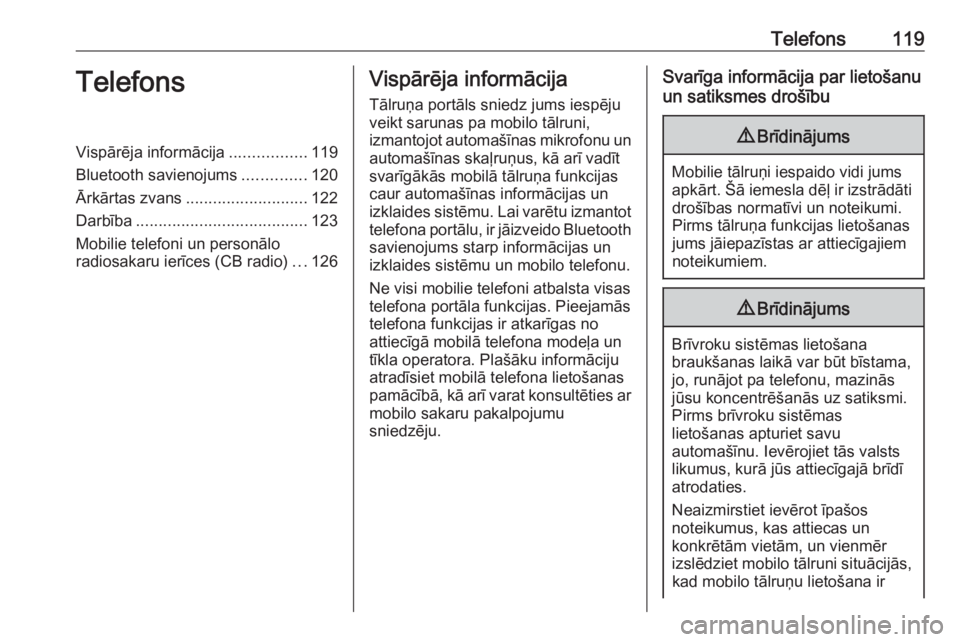
Telefons119TelefonsVispārēja informācija.................119
Bluetooth savienojums ..............120
Ārkārtas zvans ........................... 122
Darbība ...................................... 123
Mobilie telefoni un personālo
radiosakaru ierīces (CB radio) ...126Vispārēja informācija
Tālruņa portāls sniedz jums iespēju
veikt sarunas pa mobilo tālruni,
izmantojot automašīnas mikrofonu un
automašīnas skaļruņus, kā arī vadīt
svarīgākās mobilā tālruņa funkcijas
caur automašīnas informācijas un
izklaides sistēmu. Lai varētu izmantot
telefona portālu, ir jāizveido Bluetooth savienojums starp informācijas un
izklaides sistēmu un mobilo telefonu.
Ne visi mobilie telefoni atbalsta visas
telefona portāla funkcijas. Pieejamās
telefona funkcijas ir atkarīgas no
attiecīgā mobilā telefona modeļa un
tīkla operatora. Plašāku informāciju
atradīsiet mobilā telefona lietošanas
pamācībā, kā arī varat konsultēties ar
mobilo sakaru pakalpojumu
sniedzēju.Svarīga informācija par lietošanu
un satiksmes drošību9 Brīdinājums
Mobilie tālruņi iespaido vidi jums
apkārt. Šā iemesla dēļ ir izstrādāti drošības normatīvi un noteikumi.Pirms tālruņa funkcijas lietošanasjums jāiepazīstas ar attiecīgajiem
noteikumiem.
9 Brīdinājums
Brīvroku sistēmas lietošana
braukšanas laikā var būt bīstama,
jo, runājot pa telefonu, mazinās
jūsu koncentrēšanās uz satiksmi.
Pirms brīvroku sistēmas
lietošanas apturiet savu
automašīnu. Ievērojiet tās valsts
likumus, kurā jūs attiecīgajā brīdī
atrodaties.
Neaizmirstiet ievērot īpašos
noteikumus, kas attiecas un
konkrētām vietām, un vienmēr
izslēdziet mobilo tālruni situācijās, kad mobilo tālruņu lietošana ir
Page 120 of 131
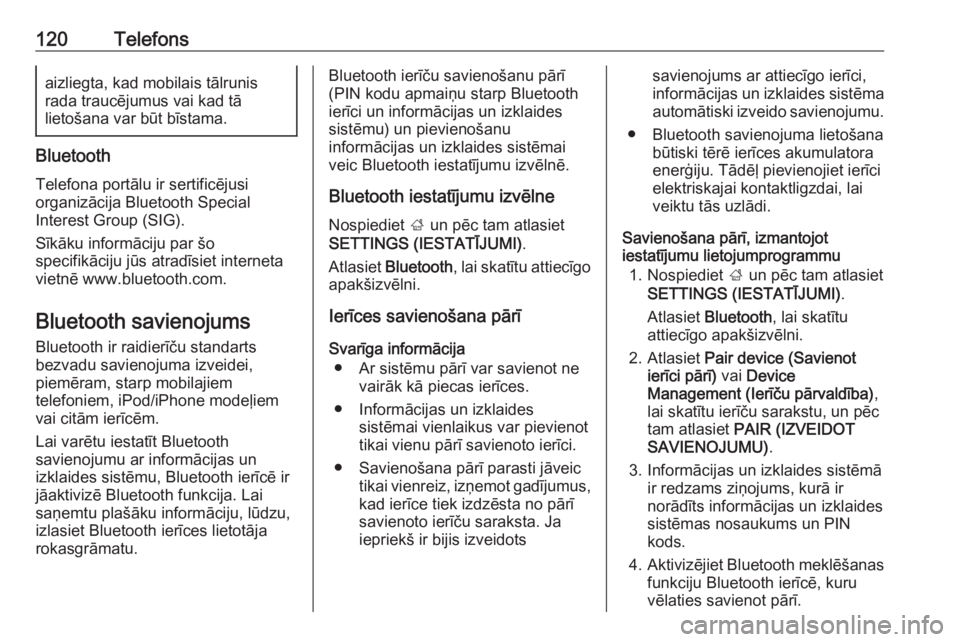
120Telefonsaizliegta, kad mobilais tālrunis
rada traucējumus vai kad tā
lietošana var būt bīstama.
Bluetooth
Telefona portālu ir sertificējusi
organizācija Bluetooth Special
Interest Group (SIG).
Sīkāku informāciju par šo
specifikāciju jūs atradīsiet interneta
vietnē www.bluetooth.com.
Bluetooth savienojums Bluetooth ir raidierīču standarts
bezvadu savienojuma izveidei,
piemēram, starp mobilajiem
telefoniem, iPod/iPhone modeļiem
vai citām ierīcēm.
Lai varētu iestatīt Bluetooth
savienojumu ar informācijas un
izklaides sistēmu, Bluetooth ierīcē ir
jāaktivizē Bluetooth funkcija. Lai
saņemtu plašāku informāciju, lūdzu,
izlasiet Bluetooth ierīces lietotāja rokasgrāmatu.
Bluetooth ierīču savienošanu pārī(PIN kodu apmaiņu starp Bluetooth
ierīci un informācijas un izklaides
sistēmu) un pievienošanu
informācijas un izklaides sistēmai
veic Bluetooth iestatījumu izvēlnē.
Bluetooth iestatījumu izvēlne
Nospiediet ; un pēc tam atlasiet
SETTINGS (IESTATĪJUMI) .
Atlasiet Bluetooth , lai skatītu attiecīgo
apakšizvēlni.
Ierīces savienošana pārī
Svarīga informācija ● Ar sistēmu pārī var savienot ne vairāk kā piecas ierīces.
● Informācijas un izklaides sistēmai vienlaikus var pievienot
tikai vienu pārī savienoto ierīci.
● Savienošana pārī parasti jāveic tikai vienreiz, izņemot gadījumus,kad ierīce tiek izdzēsta no pārī
savienoto ierīču saraksta. Ja iepriekš ir bijis izveidotssavienojums ar attiecīgo ierīci,
informācijas un izklaides sistēma automātiski izveido savienojumu.
● Bluetooth savienojuma lietošana būtiski tērē ierīces akumulatora
enerģiju. Tādēļ pievienojiet ierīci
elektriskajai kontaktligzdai, lai
veiktu tās uzlādi.
Savienošana pārī, izmantojot
iestatījumu lietojumprogrammu
1. Nospiediet ; un pēc tam atlasiet
SETTINGS (IESTATĪJUMI) .
Atlasiet Bluetooth , lai skatītu
attiecīgo apakšizvēlni.
2. Atlasiet Pair device (Savienot
ierīci pārī) vai Device
Management (Ierīču pārvaldība) ,
lai skatītu ierīču sarakstu, un pēc
tam atlasiet PAIR (IZVEIDOT
SAVIENOJUMU) .
3. Informācijas un izklaides sistēmā ir redzams ziņojums, kurā ir
norādīts informācijas un izklaides
sistēmas nosaukums un PIN
kods.
4. Aktivizējiet Bluetooth meklēšanas
funkciju Bluetooth ierīcē, kuru
vēlaties savienot pārī.
 1
1 2
2 3
3 4
4 5
5 6
6 7
7 8
8 9
9 10
10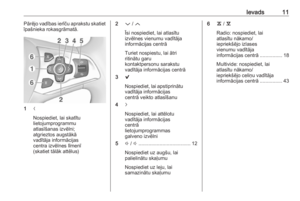 11
11 12
12 13
13 14
14 15
15 16
16 17
17 18
18 19
19 20
20 21
21 22
22 23
23 24
24 25
25 26
26 27
27 28
28 29
29 30
30 31
31 32
32 33
33 34
34 35
35 36
36 37
37 38
38 39
39 40
40 41
41 42
42 43
43 44
44 45
45 46
46 47
47 48
48 49
49 50
50 51
51 52
52 53
53 54
54 55
55 56
56 57
57 58
58 59
59 60
60 61
61 62
62 63
63 64
64 65
65 66
66 67
67 68
68 69
69 70
70 71
71 72
72 73
73 74
74 75
75 76
76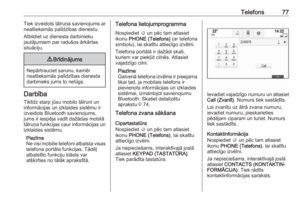 77
77 78
78 79
79 80
80 81
81 82
82 83
83 84
84 85
85 86
86 87
87 88
88 89
89 90
90 91
91 92
92 93
93 94
94 95
95 96
96 97
97 98
98 99
99 100
100 101
101 102
102 103
103 104
104 105
105 106
106 107
107 108
108 109
109 110
110 111
111 112
112 113
113 114
114 115
115 116
116 117
117 118
118 119
119 120
120 121
121 122
122 123
123 124
124 125
125 126
126 127
127 128
128 129
129 130
130